Las conexiones en telefonía cada vez son más rápidas y eficaces , y esto es algo que desde no hace muchos años mejora a un ritmo vertiginoso. Antes la conexión era únicamente por cable y a velocidades muy lentas que no llegaban ni a medirse en megas. Hoy en día el salto ha sido enorme y en segundos nos podemos conectar con la otra parte del mundo gracias a las nuevas bandas de conexión.
Del famoso 3G que dio más vida al mundo de Internet generando una explosión en el mundo de las redes sociales, al actual 4G que nos hace viajar aún más rápido sin movernos del sitio. De momento, no utilizamos el 5G como tal, pero en un futuro muy próximo podremos disfrutar de este avance. Mientras tanto, tendremos que seguir sacándole el máximo partido a las conexiones de ahora.
Podemos conectarnos desde nuestro teléfono móvil y acceder a vídeos o páginas webs en muy pocos segundos, incluso realizar llamadas de voz IP con gran calidad. Pese a que esto ya no es tan nuevo, aún falta por cubrir muchas partes de cobertura, en nuestro Smartphone podemos comprobar que en la parte de arriba va cambiando el tipo de señal según se pueda conectar o no.
Muchos tenemos un teléfono compatible con 4G y no nos damos cuenta que nuestra señal de red no está conectándose a ella. Parece un detalle menor pero estamos perdiendo parte del potencial de nuestro teléfono sin quererlo. Por esta razón en este tutorial de Solvetic vamos a explicarte sencillamente cómo activar tu 4G en tu móvil Android para que no pierdas detalle en esto de Internet a gran velocidad.
1. Cómo activar 4G en Huawei Android
Para activar el 4G en tu móvil de la marca Huawei vas a tener que seguir estos pasos que te vamos a indicar a continuación:
Si ya has confirmado que tu compañía sí te da cobertura 4G, vamos a asegurarnos también de que tu teléfono Android permite este tipo de conexión. Para poder activarlo dirígete en el menú de tu móvil a "Ajustes”
Después selecciona "Conexiones inalámbricas y redes".
Ahora, ve a la opción "Redes móviles".
Ahora selecciona la opción "Tipo de red preferido"
Por último, selecciona la casilla de 4G/3G/2G automático. Esta opción estará habilitada si tu móvil tiene posibilidad para activar el 4G. Si no encuentras ninguna opción con esta conexión tu móvil no es compatible con 4G.
2. Cómo activar 4G en Samsung Android
Si tienes un teléfono Samsung, los pasos serán los que te vamos a indicar a continuación:
Entra en los Ajustes y una vez dentro selecciona la opción de “Conexiones” que encontrarás en primer lugar.
Dentro de Conexiones, pulsa en “Redes móviles”.
Aquí dentro, selecciona “Modo de red” para seleccionar el tipo de red al que quieres que se conecte el móvil.
Por último, aparecerá una ventana emergente en la pantalla, en la cual, si tu móvil dispone de 4G, aparecerá en el primer lugar 4G/3G y 2G automático. Selecciona la opción y habrás terminado.
3. Cómo activar 4G en Xiaomi Android
Si tienes un Xiaomi, los pasos variarán ligeramente, y te los vamos a mostrar en los siguientes pasos:
En primer lugar, vas a tener que entrar en los "Ajustes" y una vez dentro seleccionar "Red e Internet" y una vez dentro, pulsa en "Red móvil".
En la nueva pantalla, selecciona "Avanzado".
Aquí selecciona "Tipo de red preferido".
Aquí, vas a tener que seleccionar la opción 4G, 3G, 2G. Si no aparece esta opción significará que tu móvil no dispone de 4G.
4. Activar 4G en Movistar
Si tu compañía de servicios de Internet es Movistar, has verificado los pasos 1 y 2 , y aún no tienes conexión 4G, tendrás que configurar unos detalles más como te explicamos a continuación. Con estos pasos evitarás tener que esperar que un teleoperador te atienda y podrás resolverlo tú solo.
Lo primero que debes hacer es ir al Play Store y descargarte la aplicación de Mi Movistar donde podrás gestionar todo lo relacionado con tu cuenta una vez introduzcas tus datos de usuario.
Vamos a verificar primero que efectivamente tienes problemas con el 4G. Pulsa sobre el icono en el menú principal de “Asistencia técnica” y después en ”Autochequeo” . La aplicación realiza un análisis de tu terminal comprobando si tienes o no 4G además de otros problemas que puedas tener con más apartados .
Pincha sobre el error que te sale acerca del 4G y en la siguiente ventana dale a activar la red 4G para que se abra la ventana que te permita habilitarlo en tu teléfono. Aunque esto lo hemos dicho al principio del tutorial es mejor comprobarlo antes de continuar.
Volvemos al menú principal donde vamos a activar nuestro 4G sin tener que llamar a Movistar. Pincha en “Acceso Clientes” e irás a la pantalla principal donde se controla todo tu consumo.
Ahora, en el menú desplegable de la izquierda donde te aparecen todas tus opciones, pincha en la opción "Mi tarifa" para ver qué tipo de tarifa tienes.
Una vez aquí, selecciona la tarifa correspondiente de 4G que tengas contratada con Movistar. Se te abrirá una nueva ventana con toda tu información. Como puedes ver en esta nueva ventana están todos tus datos acerca de tu tarifa con la información correspondiente. Aquí se te da la opción de activar tu 4G desde ahí sin necesidad de llamar a tu operador. Con estos pasos ya tendrías activado el 4G en tu teléfono Android.
Si has confirmado que eres totalmente compatible con el 4G y aún así sigues sin recibir esta conexión debes de corroborar dos aspectos que te proponemos a continuación.
• Localización: En algunas zonas aún no hay cobertura de 4G por lo que tendrás que fijarte en distintos sitios si tu móvil recibe esta señal. En las grandes ciudades, por ejemplo, es un buen sitio para probarlo ya que hay una cobertura mayor.
• Proveedor de servicios: Puede ser que haya algún tipo de error con tu compañía así que llama a tu compañía telefónica (busca siempre el número que sea gratuito para que no te cobren) , informales del problema y que te lo verifiquen y solucionen desde la central.
Así de sencillo va a ser configurar el 4G en tu móvil Android, con independencia de cual sea tu modelo.

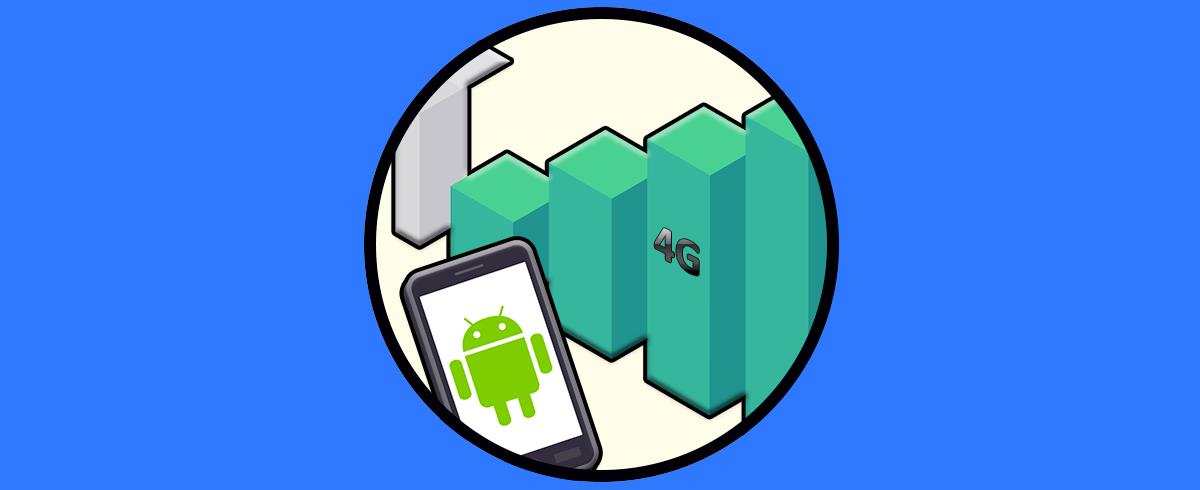



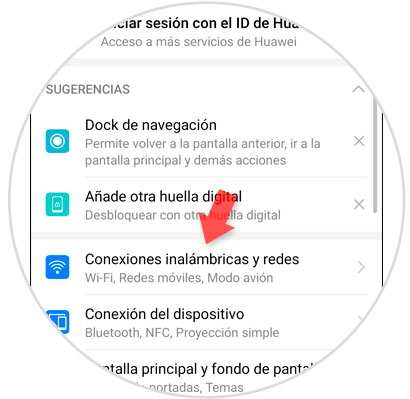

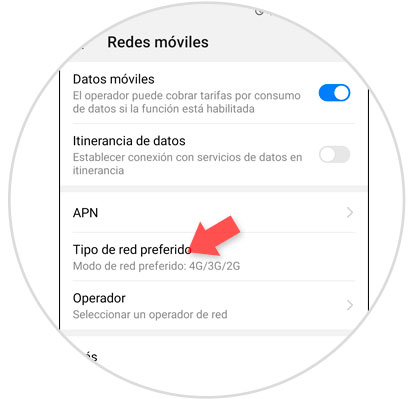
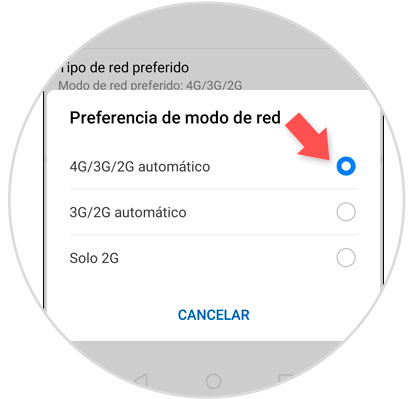
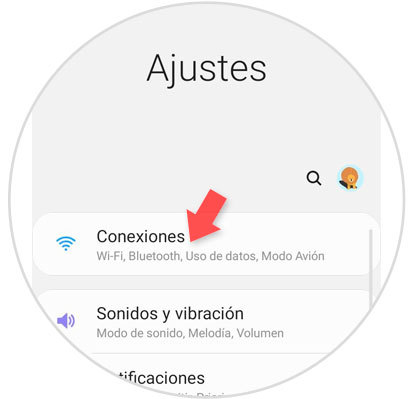
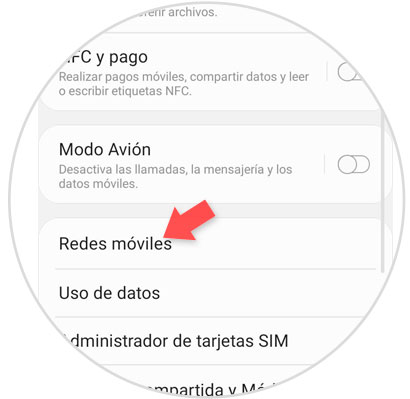
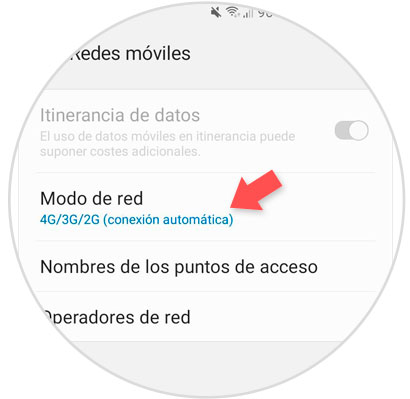
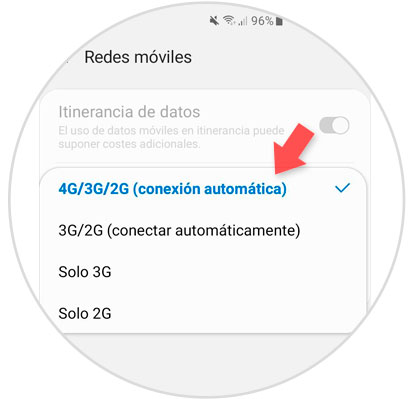
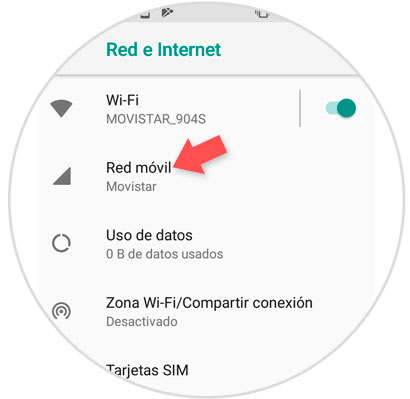
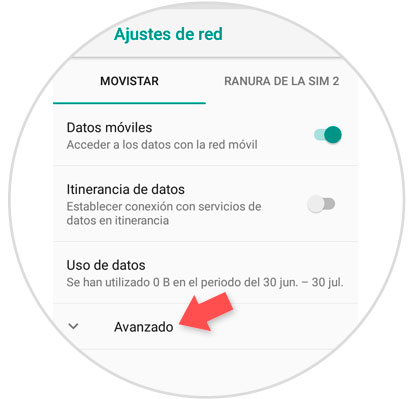
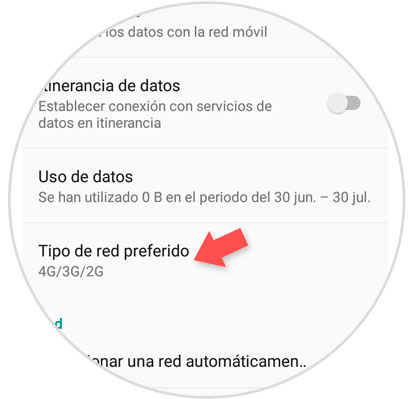
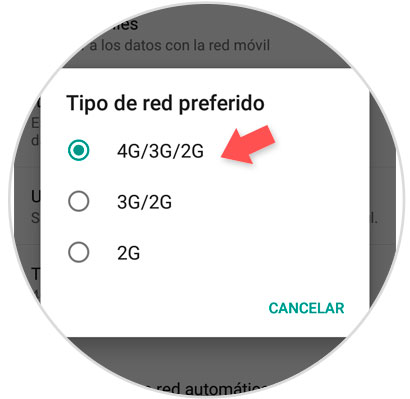
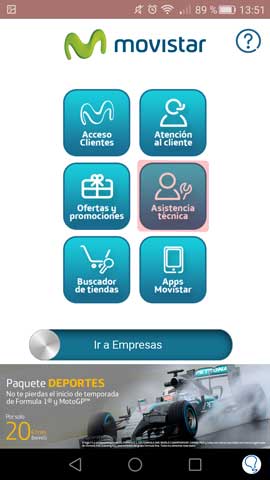
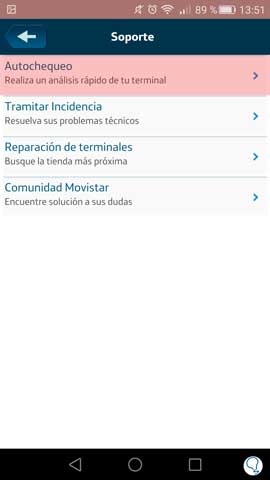
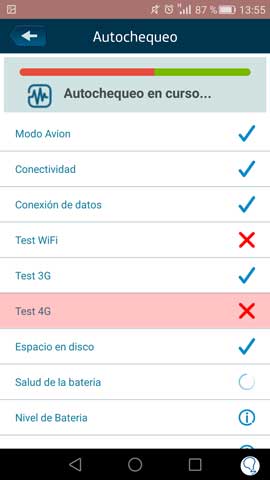
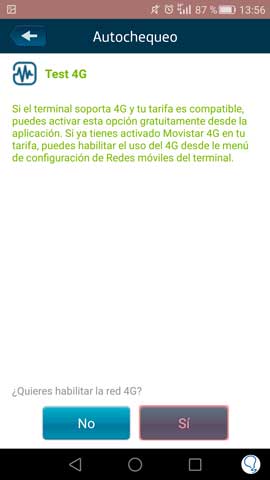
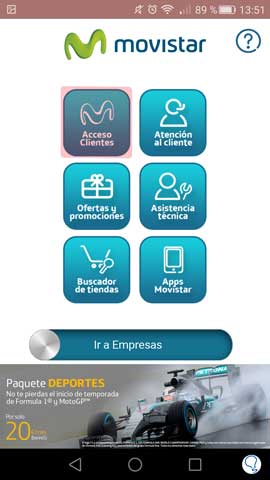
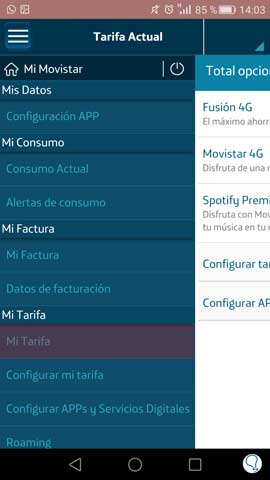
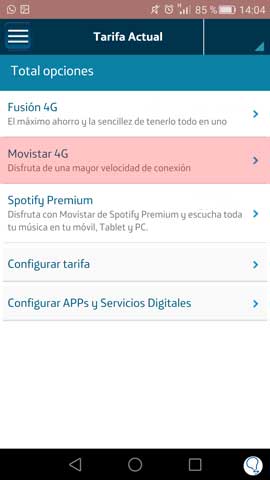
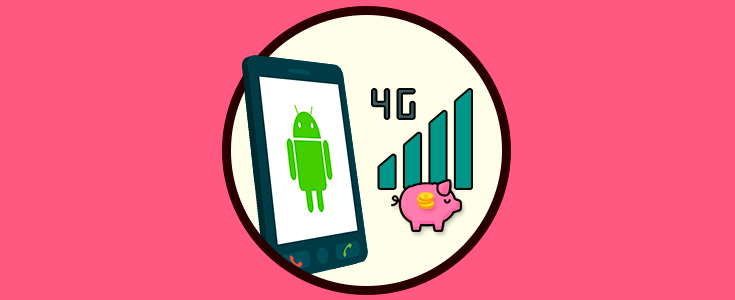

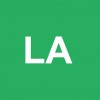















Gracias Jenifer, era lo que yo también buscaba para configurar 4G en mi telefono android.